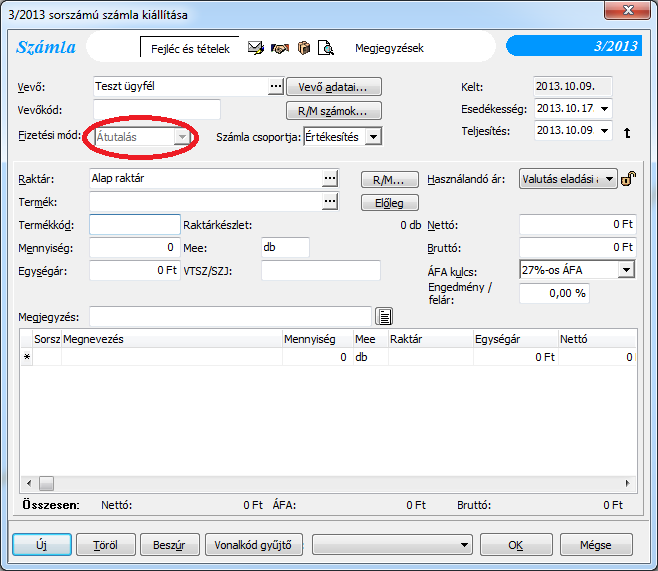FIFO (First In, First Out)
Amit először vételezünk be a raktárba, értékesítéskor azt vételezzük ki először a raktárból.
Amit fontos tudni, hogy egyszerre nem célszerű használni a FIFO készletérték számítási módot és a „Raktárkészlet mehet mínuszba” opciót, mivel a negatív raktárkészlet megzavarhatja a számítást.
1. példa:
Vásárolunk 1 db terméket Nettó 1000 forintos áron, majd egy kicsit később ismét vásárolunk a termékből 1 db-ot Nettó 1500 forintos áron.
Ekkor a készletértékünk 2500 Ft ( 1*1000 + 1*1500=2500 )
Értékesítünk a vizsgált termékből 1db-ot, FIFO elv szerint.
Ekkor a program az először bevételezett terméket veszi ki a raktárból először, így az értékesítés után a raktárban az 1500 Forintos termékünk marad meg.
Tehát ebben a pillanatban a készletértékünk 1500 Ft ( 1*1500= 1500 )
2. példa:
Termék neve X.
Vásárlás : 10 db 290Ft/db áron
Vásárlás: 5 db 350 Ft/db áron
Készletérték: 4.650 Ft
Számítás: / 10*290 + 5*350=4.650/
Értékesítés: 4 db 500 Ft/db áron
Az értékesítés árrése: 840 Ft
Számítás: / 4 * 500 – 4*290= 840/
Készletérték: 3.490 Ft
Számítás: / 6*290 + 5*350= 3.490/
Vásárlás: 6 db 340 Ft/db áron
Értékesítés: 12 db 550 Ft/db áron
Az értékesítés árrése: 2.770 Ft
Számítás: / 12*550-(6*290+5*350+1*340)=2.770/
Készletérték: 1.700Ft
Számítás: / 5*340=1700/